Ynhâldsopjefte
Ien fan 'e meast útdaagjende dingen oer it learen fan in nij softwareprogramma is it byhâlden fan alle nije terminology, foaral yn in programma sa kompleks as Adobe InDesign. As jo dat ek kombinearje mei alle nije typografyske terminology, is d'r nochal wat te learen!
Dus wat is overset tekst yn InDesign?
Yn in typyske InDesign-workflow wurdt elk stikje tekst yn jo dokumint pleatst yn in tekstframe dat fungearret as in kontener. Dizze frames definiearje de grutte en pleatsing fan 'e tekst binnen jo InDesign-yndieling.
It is mooglik om meardere konteners oaninoar te keppeljen, sadat lange tekstseksjes natuerlik fan it iene tekstgebiet nei it oare oer meardere siden streame, sels by it bewurkjen of tafoegjen fan folslein nije tekst. Mar as InDesign gjin romte hat om de folsleine tekst yn sichtbere tekstframes wer te jaan, wurdt de net werjûn tekstynhâld bekend as overset tekst.
Hoe kinne jo Overset Tekst yn InDesign reparearje
As jo in tekstframe ynfolje mei safolle tekst dat it oerset is, sille jo merke dat InDesign in lyts read doaske pleatst tichtby de rjochter ûnderkant fan it grinsfak foar tekstframe, lykas hjirûnder werjûn.
It is net de meast oandachtslûkende yndikator dy't ik ea sjoen haw yn in brûkersynterface, mar it wurdt dêr werjûn, om't it ek de knop is dy't brûkt wurdt om tekstframes oaninoar te keppeljen (mear oer dat yn in minút).

Jo oversette tekst fine mei InDesign Preflight
Oversette tekst bliuwt faak ûngemurken oant it tiid is om jo dokumint te eksportearjen en jo ynienen ûnferwachte warskôgings krije oer oerset tekst.
Mar as jo ûntdekke dat jo tekst oerset is, is it lêste wat jo wolle dwaan troch hûnderten siden te sykjen, op syk nei dat lytse reade fak oan 'e ein fan in tekstframe.
Gelokkich is d'r in folle ienfâldiger metoade: it paniel Preflight . Folgje de stappen hjirûnder om oerset tekst yn InDesign te finen.
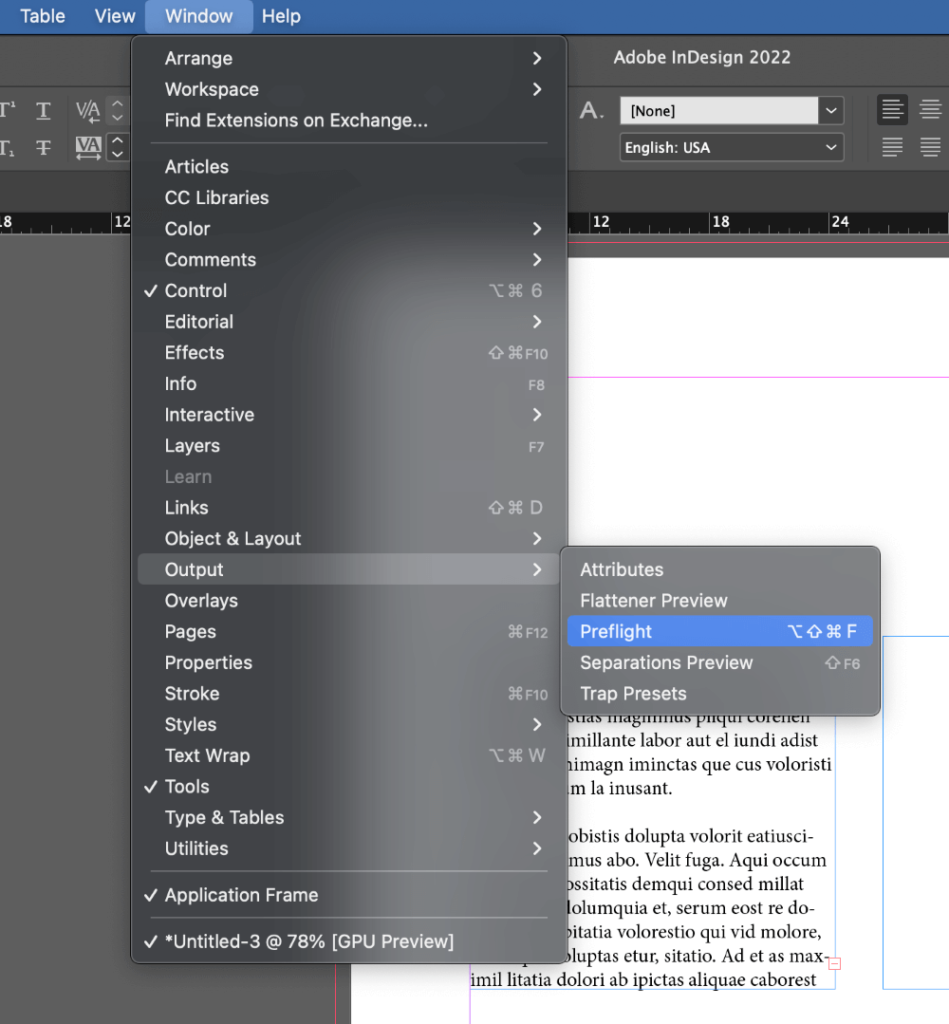
Stap 1: Iepenje it Finster menu, selektearje it Utfier submenu , en selektearje Preflight . Jo kinne ek de fluchtoets Kommando + Shift + Opsje + F brûke (brûk Ctrl + Alt + Shift + F as jo InDesign op in PC brûke).

Ofhinklik fan jo wurkromtekonfiguraasje, jo kinne ek in foarbyld sjen fan 'e Preflight-gegevens yn' e ynfobalke ûnderoan it haaddokumintfinster. Dûbelklikke op de flaterseksje om it Preflight-paniel sa rap mooglik te iepenjen, of klik op de pylk om in pear Preflight-opsjes te sjen (hjirboppe werjûn).

It Preflight-paniel toant alle mooglike flaters yn jo dokumint, ynklusyf overset tekst.
Stap 2: Klikje op de yngong mei it label Tekst yn 'e kolom Flaters om de seksje út te wreidzjen, doch dan itselde oan de yngong label Tekst oerset .
Elk tekstframe dat oerset tekst befettet sil wurde fermeld,lykas it relevante sidenûmer. De sidenûmers fungearje ek as hyperlink nei dy side, wêrtroch jo fluch nei de lokaasje fan de flater kinne springe.
Fluch fix: wiskje alle oerset tekst yn InDesign
As jo absolút wis binne dat jo net ien fan 'e oersettekst nedich binne, dan kinne jo it gewoan kwytreitsje. Soms kin oerset tekst frij lang wêze, mar d'r is in rappe manier om it allegear te selektearjen en te ferwiderjen.
Hjir kinne jo it dwaan.
Stap 1: Klikje op it tekstframe mei de oersettekst dy't jo fûn hawwe mei Preflight, en pleats dan de tekstoanwizer op it ein fan 'e tekst dy't jo wolle bewarje, ynklusyf alle lêste ynterpunksje.
Stap 2: Brûk de fluchtoets Kommando + Shift + End (brûk Ctrl + Shift + End as jo op in PC binne) om alle tekst te selektearjen dy't efter jo hjoeddeistige rinnerkeposysje stiet. Unthâld dat jo dit net kinne sjen bart, om't de oersettekst standert ferburgen is.
Stap 3: Druk op de Wiskje -kaai, en alle oersettekst moat fuort wêze, tegearre mei de lytse reade oersettekstyndikator.
Hâld der rekken mei dat hoewol dizze flugge oplossing ienfâldich en direkt is, it net altyd de bêste oplossing is - benammen as jo wolle dat dy oerset tekst op in oare side ferskynt.
Nije tekstframes keppelje
De mear wiidweidige metoade foar it reparearjen fan overset tekst is in twadde tafoegjetekstframe en keppelje de twa byinoar. It keppelingsproses is ekstreem ienfâldich en fereasket mar twa klikken.
Switch nei it Tekst ark mei de arkfak of de fluchtoets T , en klik dan en sleep om in nij tekstframe te definiearjen. Yn it tekstframe dat de oersettekst befettet, sykje it ikoan foar tekstkeppeling yn it grinzende fak, lykas hjirûnder werjûn.

Klik op it lytse reade + -ikoantsje, en InDesign sil jo rinnerke ‘laden’ mei de oerset tekst.
Spitigernôch kin ik gjin skermôfbylding fan 'e rinnerkeferoaring nimme, mar it sil fuortendaliks dúdlik wêze as it goed wurke is. Klikje dan gewoan op it twadde tekstframe wêrmei jo wolle keppelje, en de tekst sil natuerlik streame tusken de twa tekstgebieten.
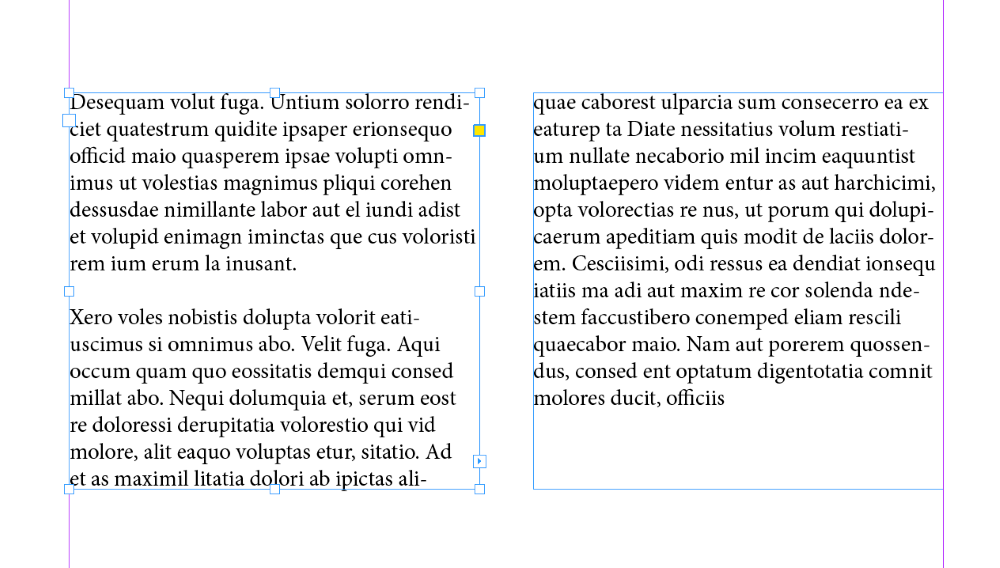
De tekstyndikator sil ferdwine, en de warskôging moat ferdwine fan it Preflight-paniel.
Hoe kinne jo Smart Text Reflow brûke om tekst te foarkommen te foarkommen
As jo in protte tekst ynstelle dy't noch oan it wurk is, of jo binne net hielendal wis hoe't jo wolle om jo tekstframes yn 'e rin fan in lang dokumint te definiearjen, kinne jo fine dat jo konstant siden en tekstframes tafoegje en fuortsmite oan' e ein fan jo dokumint as de tekst groeit en krimpt.
Ynstee fan dit mei de hân te dwaan, is it mooglik InDesign yn te stellen om nije siden oan it ein fan jo dokumint automatysk ta te foegjen mei Smart Text Reflow , wat effektyffoarkomt overset tekst.
Dit wurket it bêste as jo primêre tekstframes brûke dy't ynsteld binne mei âldere siden (eartiids bekend as mastersiden).
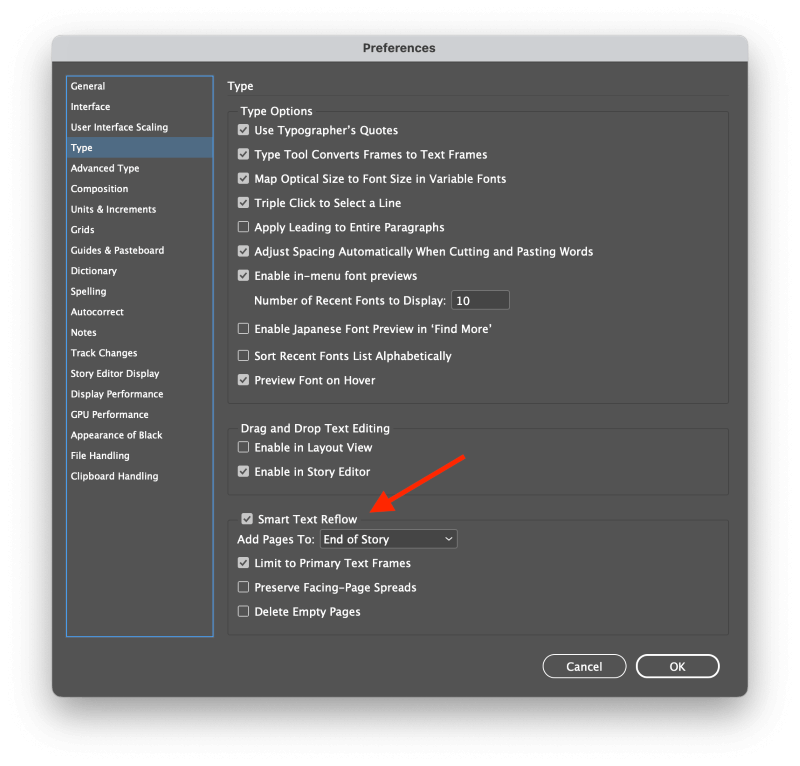
Iepenje de InDesign Foarkarren , en selektearje de seksje Type . Soargje derfoar dat Smart Text Reflow ynskeakele is.
As jo gjin âldersiden brûke om in tekstframe foar elke side te definiearjen, moatte jo de ynstelling Beheine ta primêre tekstframes útskeakelje.
Opsjoneel kinne jo ek de ynstelling Lege siden wiskje ynskeakelje om te soargjen dat jo net mei in boskje lege blêden oan 'e ein fan jo dokumint komme.
Klik op Okee , en InDesign soe no de tekst automatysk opnij moatte kinne om tekst te foarkommen. It sil net foarkomme elke eksimplaar fan de overset tekst, mar it kin wêze in grutte help!
In lêste wurd
Dat beslacht de basis fan oerset tekst yn InDesign en hoe't jo it kinne reparearje! Sis ôfskie fan dy ûnferwachte warskôgings dy't jo krije by it meitsjen fan PDF-eksporten, en jo kinne sels de Preflight-warskôgingsindikator yn it grien hâlde.
Happich typesetting!

